În ubuntu au deja o aplicație pentru a crea imagini de disc - disc de pornire Creator, dar poate crea doar USB bootabil cu Linux. Pentru a crea un boot USB-drive la Windows la Linux. WinUSB acolo, dar este destul de o lungă perioadă de timp nu au fost actualizate, și să fiu sincer, nu am câștigat. Acest post este destul de detaliată și este conceput în principal pentru oameni noi la Linux.
Înainte de a continua, trebuie să specificați că în lumea Windows sunt două metode de încărcare:
- MBR. în care, la începutul spațiului alocat pe disc, și este un fișier special de boot;
- EFI. în care fișierul executabil încărcător este stocat în locația prestabilită pe un sistem de fișiere FAT32;
Dacă nu știi ce să alegi, opțiunea cea mai frecvent utilizate, care funcționează fără a modifica fișierul pentru Windows - l msdos tabela de partiții de sistem de fișiere FAT32, și steagul de boot.
În primul rând, trebuie să pregătească un USB-drive. În Linux, cel mai ușor și mai convenabil pentru acest scop este un GParted utilitar.
Am pus-o în cazul în care nu este instalat:
Am ales unitatea noastră flash USB, deconectați-l dacă este instalat:
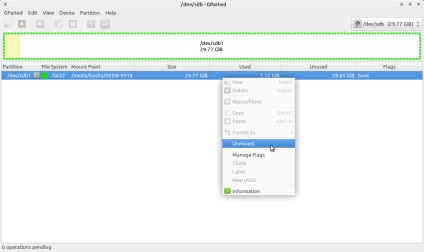
unitate USB în curs de demontare GParted
Acum trebuie să re-crea tabela de partiții și selectați MSDOS tip. Mergem la meniul Dispozitiv (dispozitiv) și selectați Creare tabel de partiții (Creare tabelă de partiții):
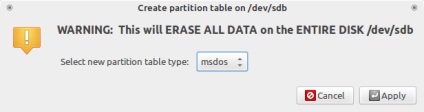
tabel de partiționare GParted
După aceea selectați spațiul nealocat, faceți clic dreapta pe ea și selectați elementul de meniu „New“. În fereastra care apare, alegeți sistemul de fișiere NTFS sau FAT32. Dacă aveți orice ansamblu de obicei, în care fișierele poate fi mai mare de 4 GB, sistemul de fișiere NTFS ar trebui să fie cu siguranță, în caz contrar, puteți selecta FAT32, și apoi, după cum se poate porni de la UEFI. De asemenea, este necesar să se specifice o etichetă pentru USB-drive. Notă: eticheta nu ar trebui să fie doar „Windows“, și care este fie mai unic. Dacă sistemul de fișiere FAT32, atunci eticheta trebuie să fie specificate cu majuscule.

Creați o nouă partiție Gparted
Noi folosim toate modificările noastre:
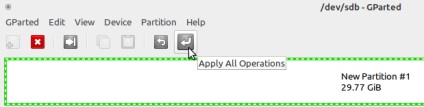
Se aplică modificările în Gparted
Ieșiți din GParted.
Acum trebuie să montați imaginea cu Windows și copia datele de la ea la unitatea noastră USB preparată anterior. În cele mai multe medii de lucru moderne, acest lucru se poate face de la managerul de fișiere. Conform imaginea dorită, faceți clic dreapta, selectați Deschidere cu, și selectați Disk Image montator:

Montarea unei imagini din Windows File Manager în Thunar
Dacă nu aveți un astfel de utilitate, puteți monta din linia de comandă:
În cazul în care $ HOME / Descărcări / Windows.iso trebuie înlocuit cu calea către imaginea cu Windows. Imaginea va fi montat la directorul / mnt / cdrom.
Dacă creați un disc de boot MBR
Pentru a crea o înregistrare de boot MBR-ul va folosi grub:
- $ Utilizator - numele utilizatorului curent;
- $ Drive - numele imaginii;
- / Dev / sdX - disc de locație (în cazul meu / dev / sdb;
Dacă imaginea a fost montat parte, / $ utilizator / media / $ unitatea / boot trebuie să fie înlocuite cu / mnt / cdrom / boot.
În cazul în care nu au existat erori, consola ar trebui să vedeți ceva de genul următoarele:
Acum, pe USB-drive în directorul de boot / grub grub a crea un fișier cu următorul conținut:
În lista de mai sus, $ USB_drive_label trebuie să fie înlocuit cu o etichetă pe care le da discul în prima etapă. În acest caz, WINUSB2503.
Reboot, cizme de la USB-disc și selectați Windows Start Installation.
Dacă creați un disc de boot UEFI
Cu UEFI totul un pic mai ușor. Trebuie remarcat faptul că această metodă este adecvată numai pentru Windows 7 x64 și de mai sus.
După ce toate fișierele sunt copiate, trebuie să mergeți la directorul EFI / boot. În cazul în care conține bootx64.efi sau bootia32.efi fișiere că totul este în ordine, puteți încerca să pornească de pe disc.
Dacă nici unul dintre fișierele enumerate mai sus, atunci trebuie să mergeți la directorul în care ați montat imaginea pentru Windows, deschideți arhivator install.wim (trebuie să fie instalat 7z). Arhivator pentru a deschide calea ./1/Windows/Boot/EFI. bootmgfw.efi dezarhivează fișierul într-un director EFI / boot și redenumiți-l la bootx64.efi. În cazul în care lipsesc aceste fișiere, este probabil că aveți o imagine pe 32 de biți de Windows. Windows 32-bit nu suportă pornirea de pe UEFI.